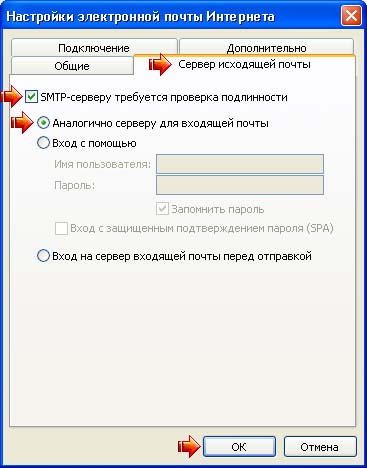Настройка Microsoft Outlook Express 2003.
Настройка Microsoft Outlook Express 2003.
|
1. В меню "Сервис" выбирите закладку "Учётные записи электронной почты".

2. Для того чтобы начать работу "Мастера подключения к Интернету" в появившемся диалоговом окне "Учётные записи электронной почты" выбирите радиокнопку "Добавить новую учётную запись электронной почты". Нажмите кнопку [ Далее ].
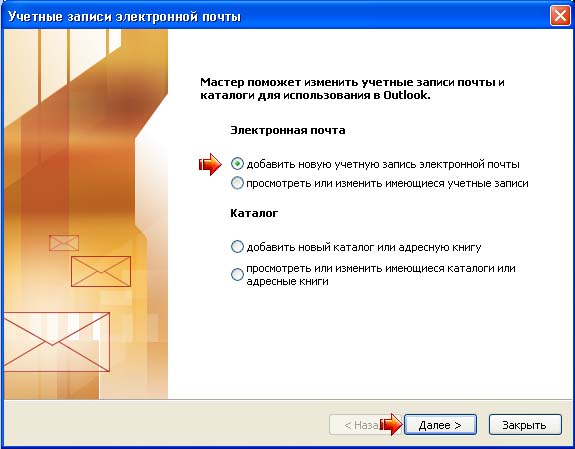
3. В диалоговом окне "Учётные записи электронной почты" в качестве типа сервера с которым будет работать новая учётная запись выбирите радио кнопку "pop3". Нажмите кнопку [ Далее ].
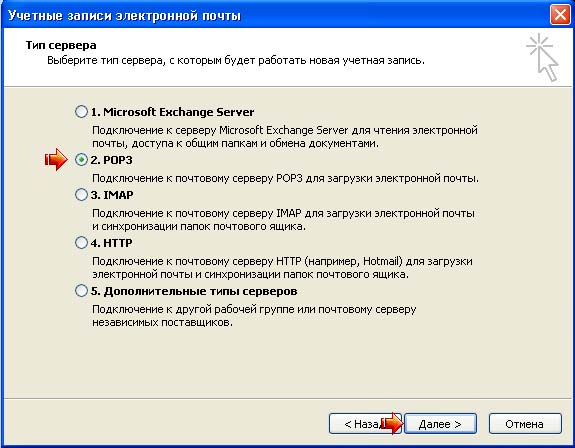
4. В следующем шаге настройки почты следует задать параметры учётной записи, для этого в диалоговом окне "Учётные записи электронной почты" нажатием левой кнопкой мышки выбирите созданную учётную запись. Нажмите кнопку [ Изменить ].
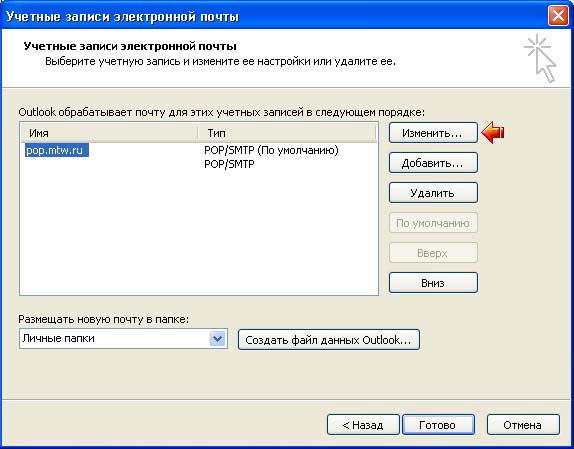
5. В строке "Введите имя" укажите Ваши инициалы или название Вашего почтового ящика, в последующем эти данные будут подставляться в графу "отправитель". В строке "Адрес электронной почты" введите Ваш адрес электронной почты. В строке "Сервер входящих сообщений (pop3)" введите адрес pop сервера - pop.mtw.ru В строке "Сервер исходящих сообщений (smtp)" введите адрес smtp сервера - smtp1.mtw.ru (не пропустите "1"!). В строке "Пользователь" введите логин почтового ящика (напоминаем логин почтового ящика формируется следующим образом: имя почтового ящика, вместо "@" знак "-", название домена без .ru, например support-mtw). В строке "Пароль" введите пароль, который Вы задали при создании почтового ящика. Следующим важным этапом является проверка подлинности пользователя, для этого нажмите кнопку [ Другие настройки ].
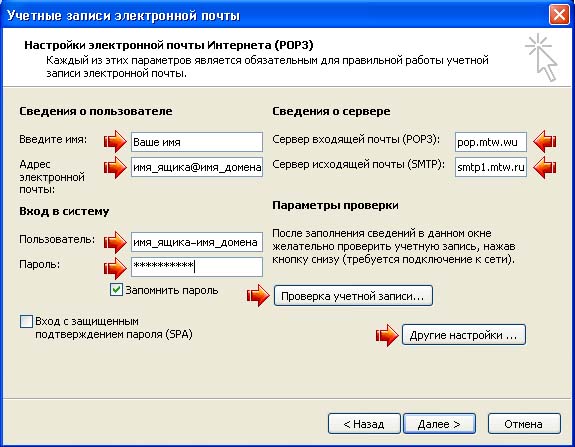
6. В диалоговом окне "Настройки электронной почты" выбирите закладку "Сервер исходящей почты". Убедитесь, что помечен галочкой пункт - "SMTP-серверу требуется проверка подлинности". Выбирите радиокнопку "Аналогично серверу для входящей почты". Нажмите кнопку [ Ок ]. Примите все настройки.